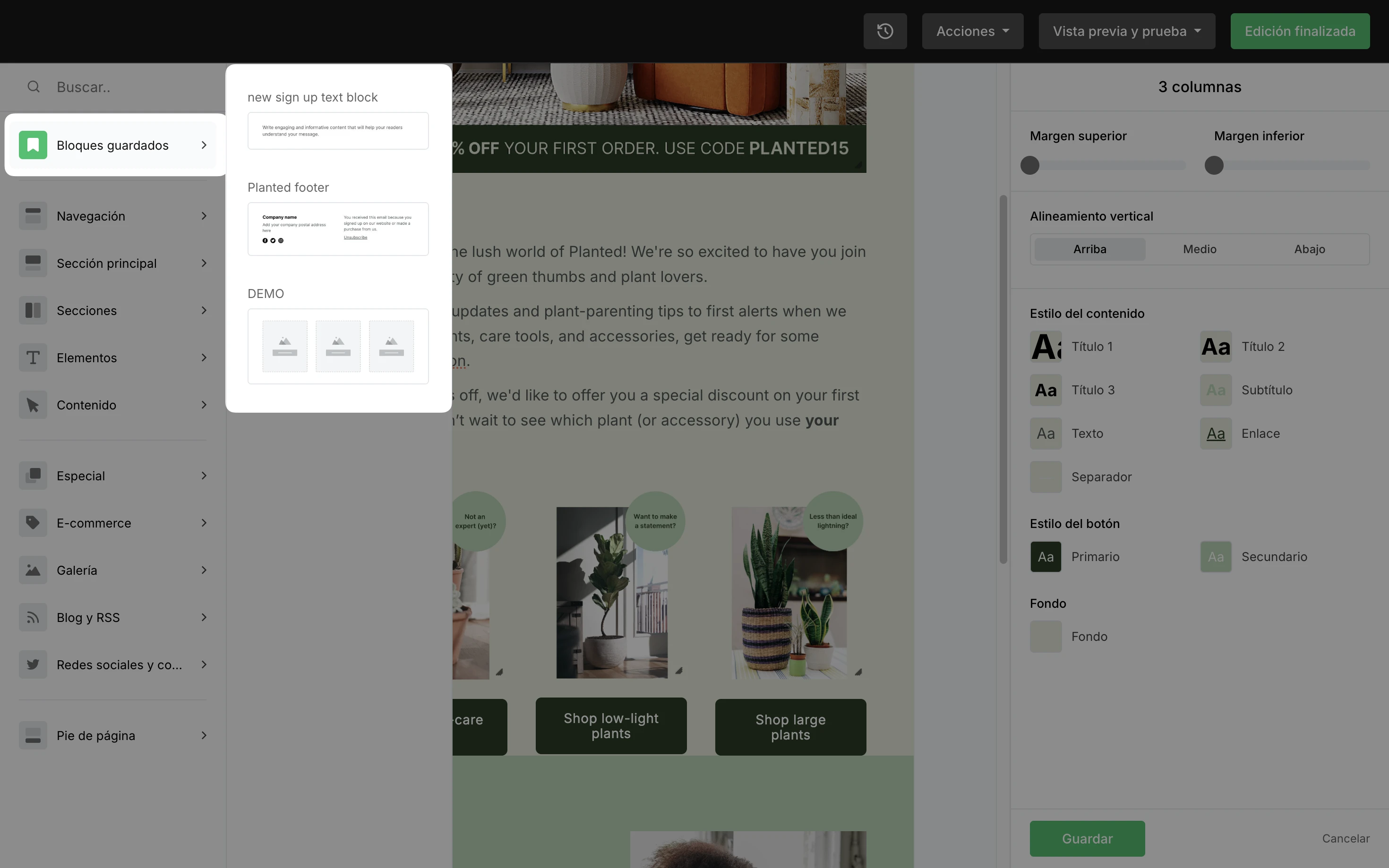Ahorra tiempo al crear campañas guardando bloques individuales para utilizarlos en el futuro. Una vez que hayas guardado un bloque, puedes volver a utilizarlo fácilmente en futuras campañas sin necesidad de guardar la plantilla completa.
Por ejemplo, si editas la tipografía y el color del texto dentro de un bloque de botones y guardas ese bloque, puedes seguir utilizando ese mismo bloque de botones en otras campañas.
Para guardar un bloque:
Haz clic en el bloque que quieras guardar.
Haz clic en el icono Guardar.
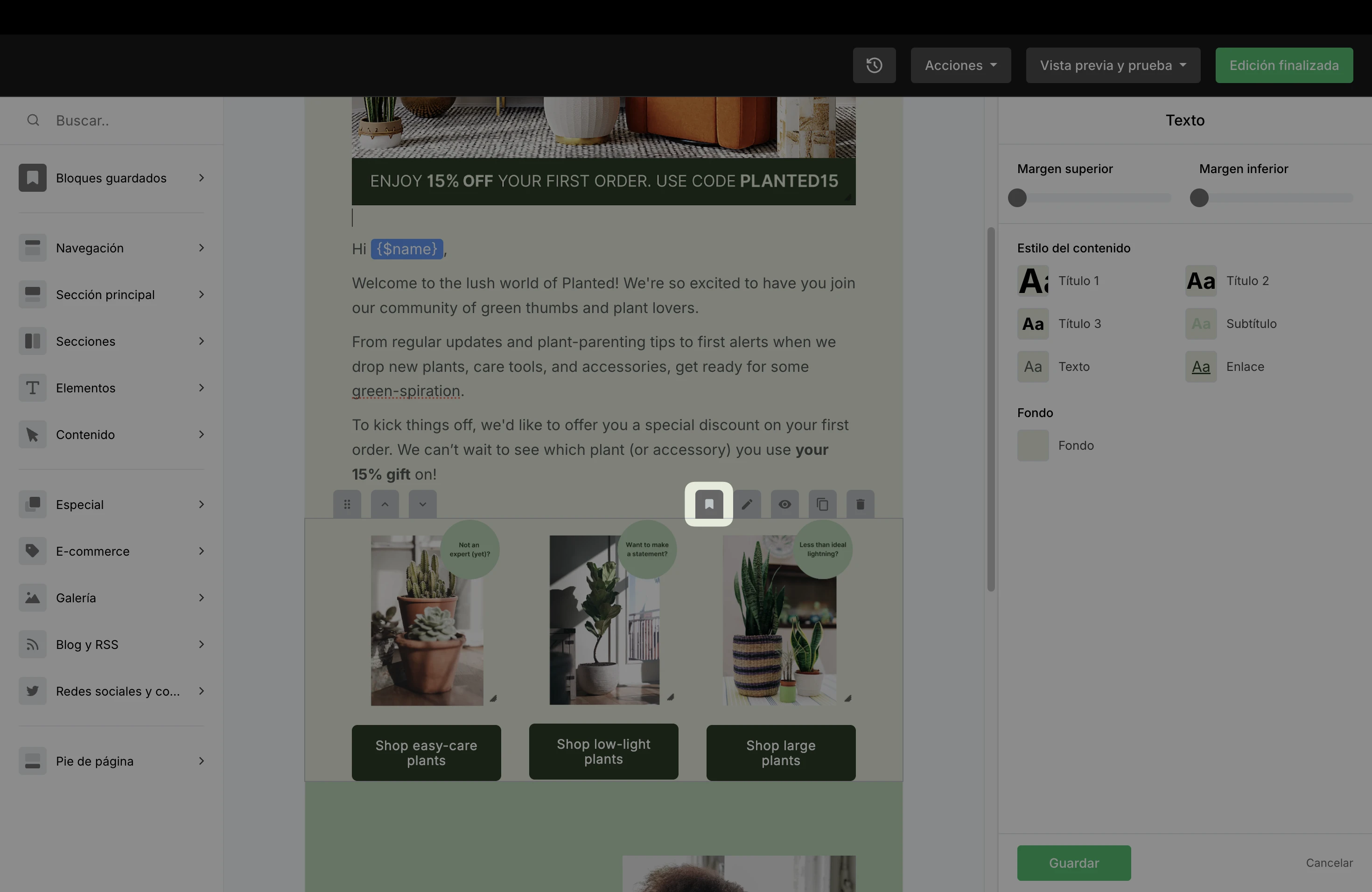
3. Introduce un nombre para reconocer fácilmente el bloque.
4. Haz clic en Guardar.
5. Si el bloque se guardó anteriormente y se aplicaron nuevos ajustes, verás la opción de marcar Actualizar bloque existente para actualizar los ajustes guardados anteriormente.
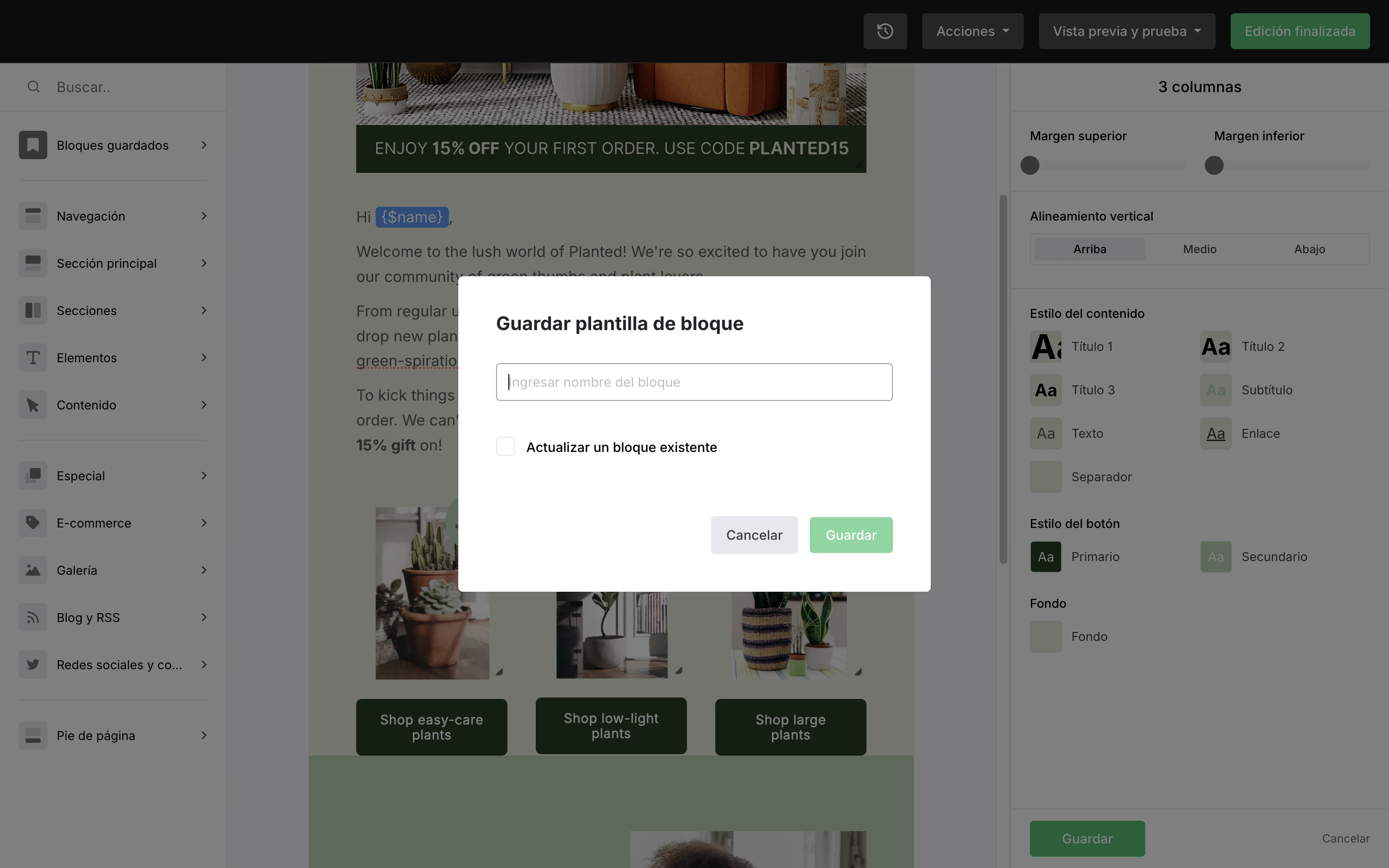
6. Si el bloque se ha guardado correctamente, aparecerá un mensaje de confirmación. Haz clic en Continuar edición para volver al editor de arrastrar y soltar.
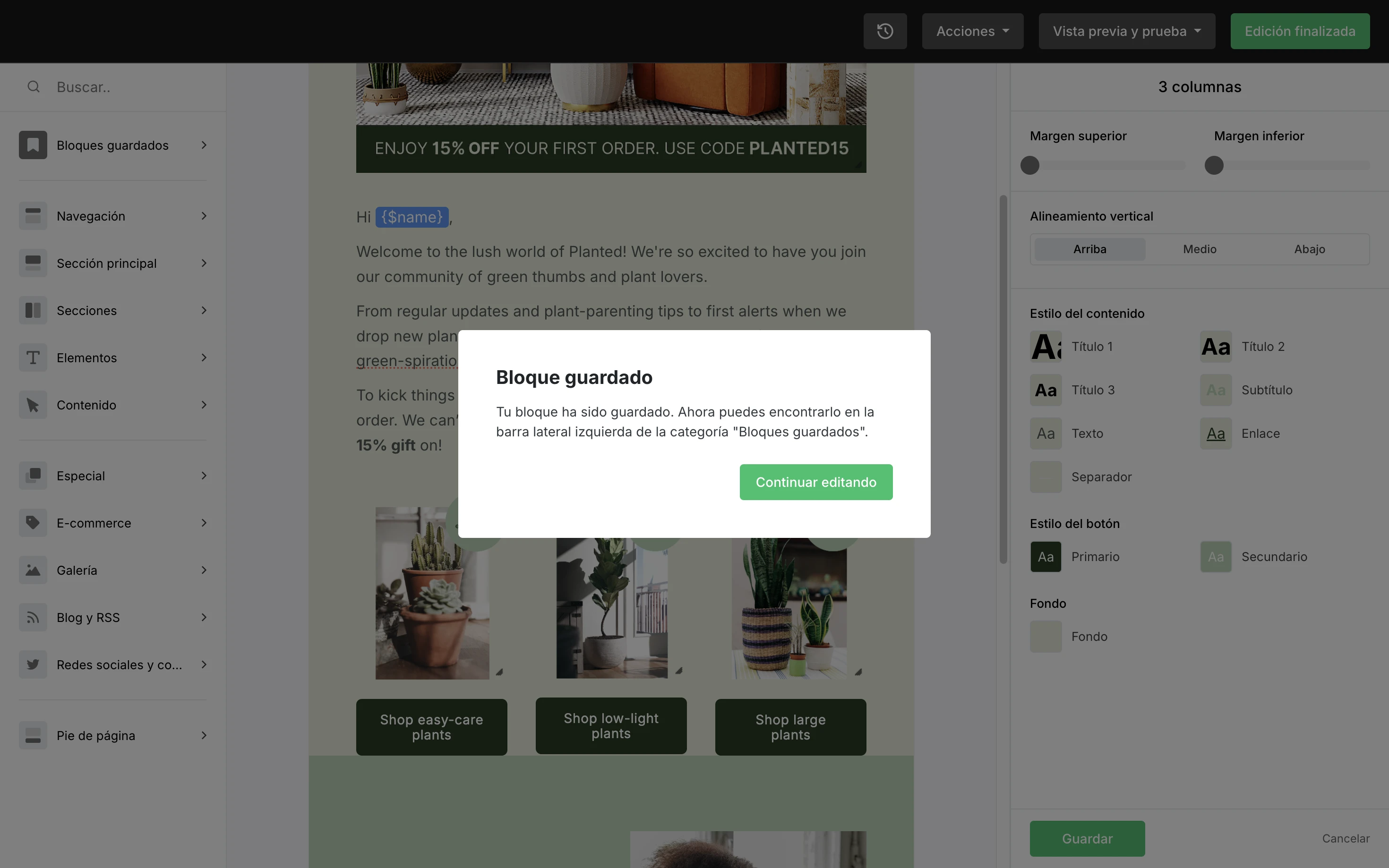
Los bloques guardados se encuentran en la sección Bloques guardados.